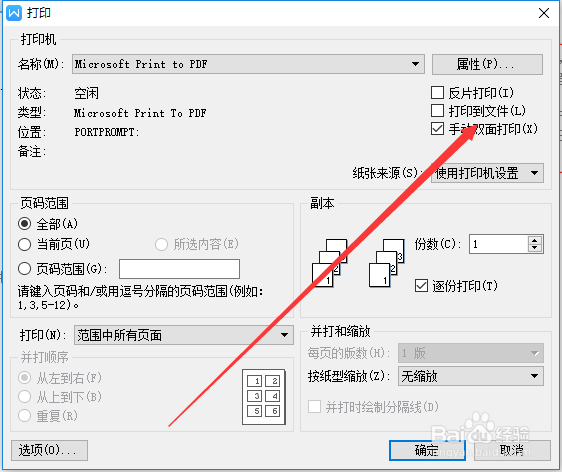1、打开WPS文字桌面快捷方式
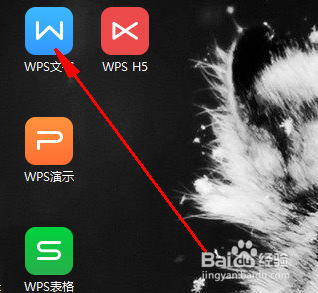
2、点击“打开”,选择需要打印的文档
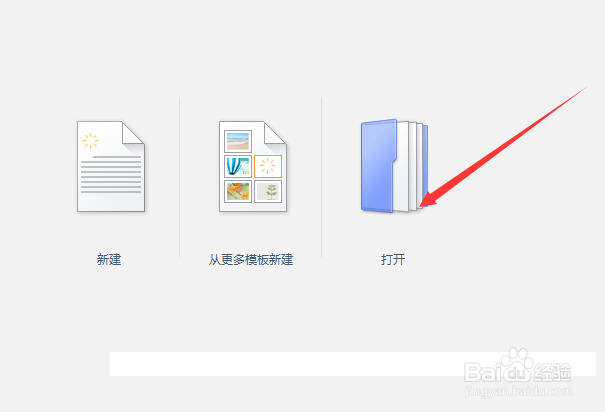
3、选择页面设置

4、点击版式
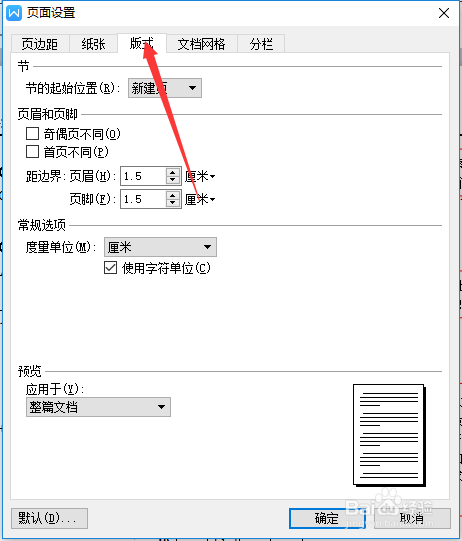
5、勾选奇偶页不同
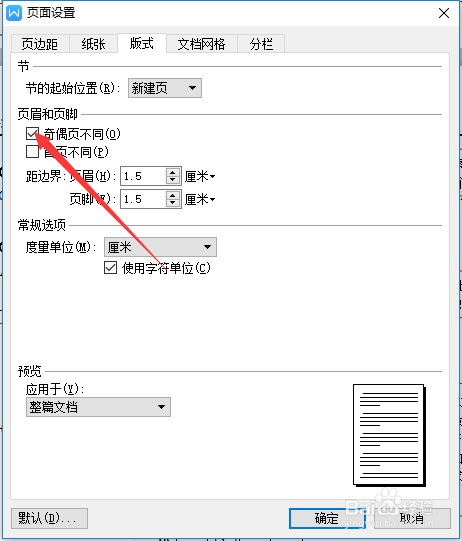
6、点击插入
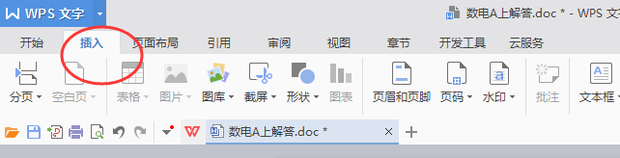
7、点击页码
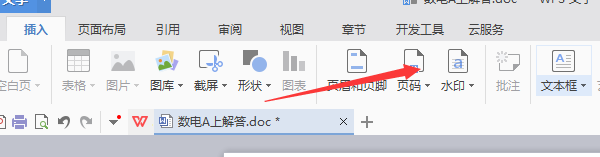
8、选择页脚外侧
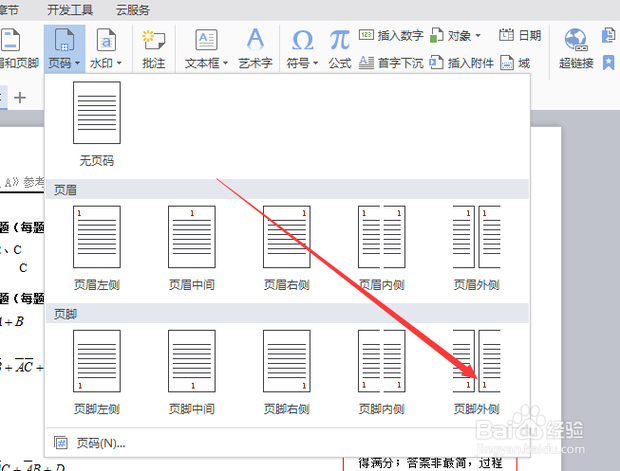
9、点击关闭,即可
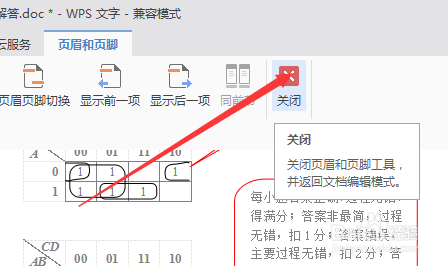
10、选择wps文字,选择打印;
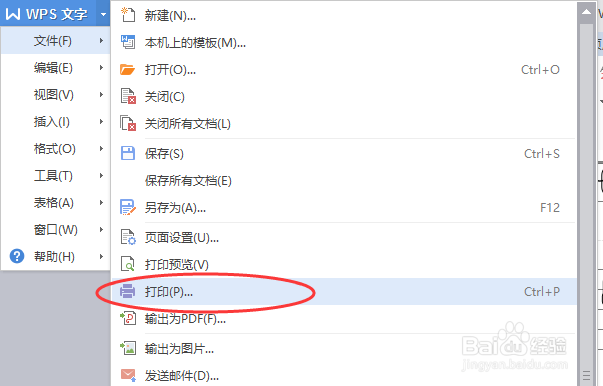
11、勾选手动双面打印,即可
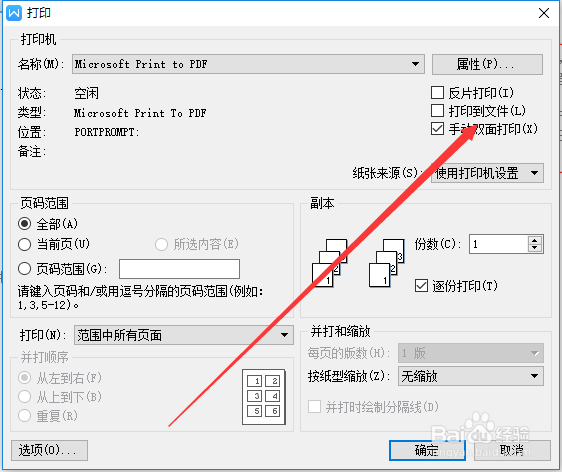
时间:2024-12-07 14:31:20
1、打开WPS文字桌面快捷方式
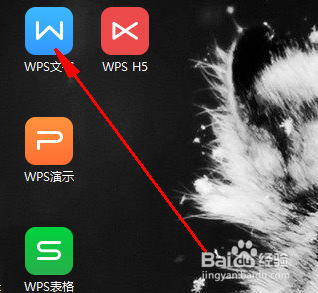
2、点击“打开”,选择需要打印的文档
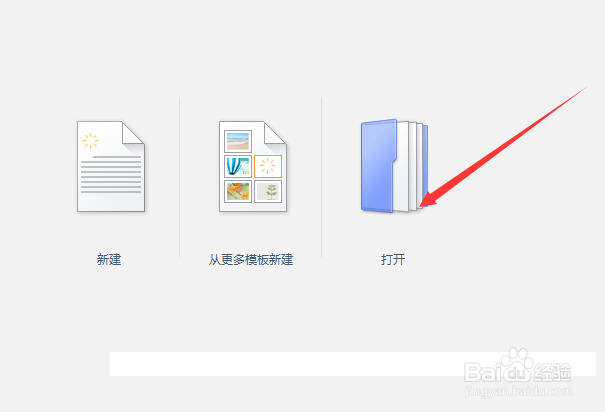
3、选择页面设置

4、点击版式
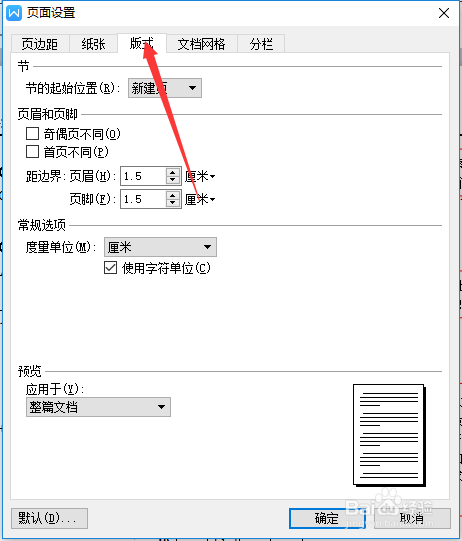
5、勾选奇偶页不同
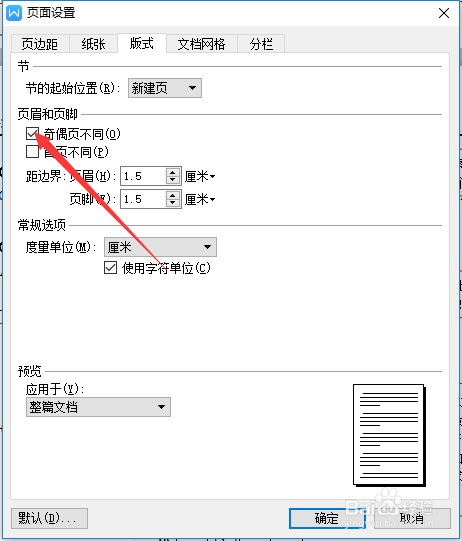
6、点击插入
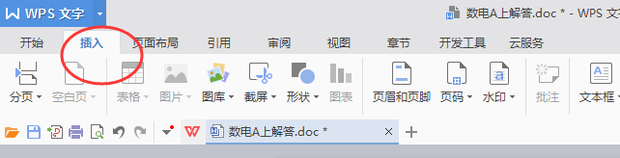
7、点击页码
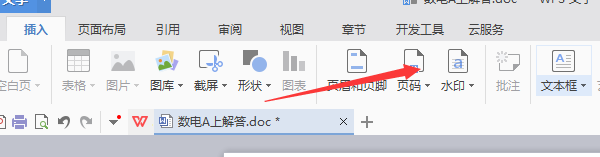
8、选择页脚外侧
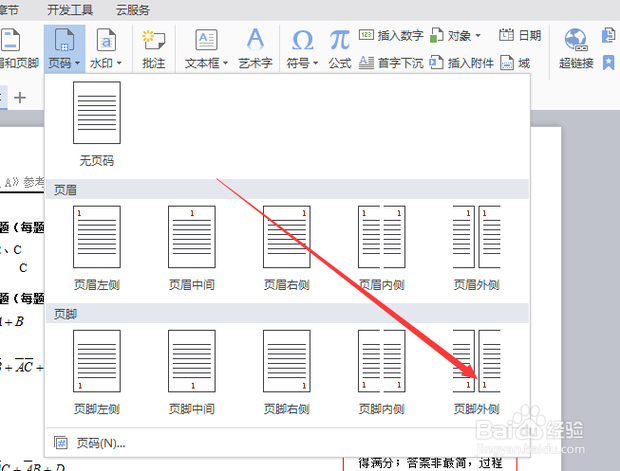
9、点击关闭,即可
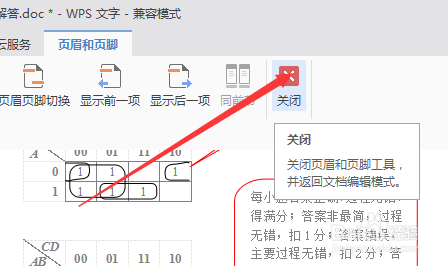
10、选择wps文字,选择打印;
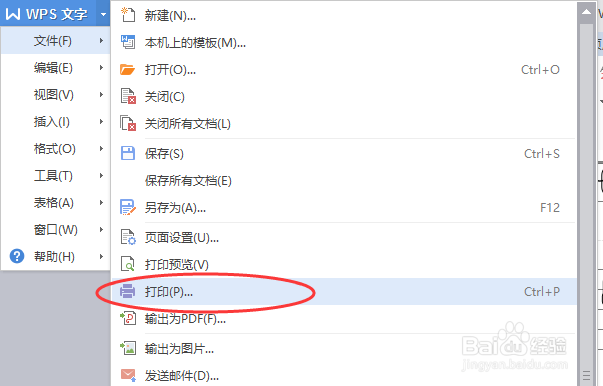
11、勾选手动双面打印,即可